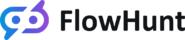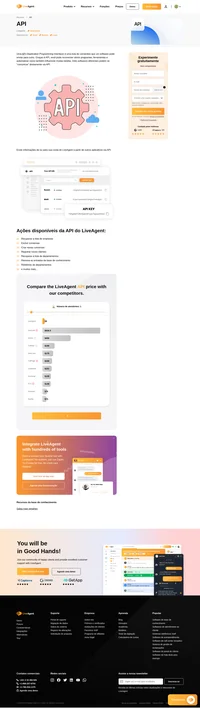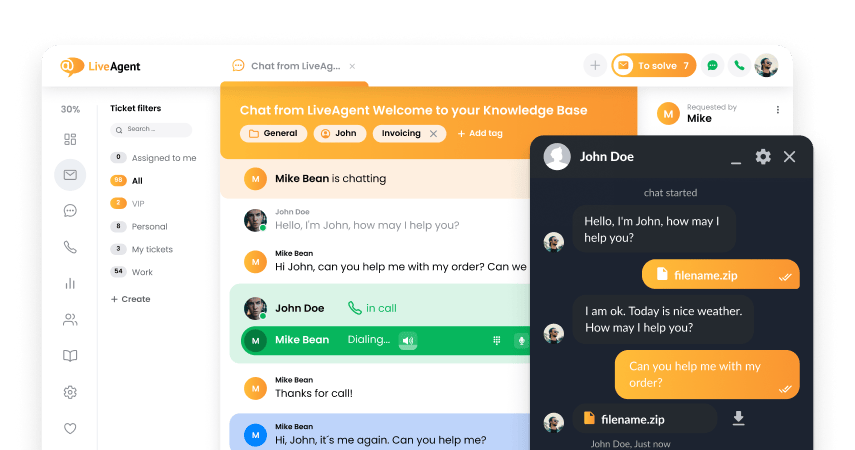FlowHunt integration
O FlowHunt é uma plataforma de automação de fluxos de trabalho sem código para criar ferramentas de IA e chatbots. Sua interface visual intuitiva permite que os usuários criem Fluxos de automação personalizados conectando blocos pré-fabricados, tornando a automação complexa simples e acessível. Para mais detalhes, visite o site do FlowHunt.
A integração do FlowHunt permite que você conecte chatbots de IA personalizados aos botões de chat do LiveAgent. Os chatbots do FlowHunt podem fornecer respostas atualizadas com base nos seus dados, guiar os usuários para materiais de autoatendimento, escalar tickets para agentes humanos de forma fluida, gerar leads e muito mais.
Benefícios dos chatbots FlowHunt
Automatizando consultas rotineiras – Forneça respostas instantâneas às perguntas dos clientes. Todas as respostas são baseadas em informações atualizadas do seu site, base de conhecimento interna ou até mesmo vídeos.
Escalonamento de consultas complexas – Graças às habilidades de tomada de decisão dos Agentes de IA, o chatbot sabe exatamente quando escalar questões complexas para o suporte humano.
FAQs predefinidas – Garanta consistência definindo respostas para perguntas comuns.
Suporte multilíngue – Comunica-se automaticamente com os clientes no idioma de sua preferência.
Suporte 24/7 – Chatbots nunca dormem, permitindo que você ofereça suporte ao cliente a qualquer hora do dia.
Geração de leads – Os chatbots da FlowHunt são capazes de capturar e qualificar leads com facilidade.
Chatbots personalizados ilimitados – Você pode criar chatbots personalizados para diversos casos de uso, como vendas ou geração de leads.
Custo da integração do FlowHunt
O LiveAgent não cobra nenhuma taxa adicional por essa integração. O uso do seu chatbot é cobrado separadamente através do modelo de preços baseado em créditos da FlowHunt, assim você paga apenas pelo que usar.
Como integrar o FlowHunt
Firmamos uma parceria com a FlowHunt como fornecedora exclusiva de chatbots de IA. Como a FlowHunt é desenvolvida pela mesma empresa que o LiveAgent, isso nos permite manter os dados dos seus clientes seguros e oferecer suporte prioritário a você.
Antes de começar a usar chatbots personalizados nos seus widgets de chat do LiveAgent, você precisa integrar seu workspace do FlowHunt com sua conta do LiveAgent. Veja como:
Criando a chave de API do FlowHunt
Faça login na sua conta do FlowHunt.
No menu à esquerda, clique em Configurações do espaço de trabalho -> Chaves de API.
Clique em “Adicionar chave de API” no canto superior direito.
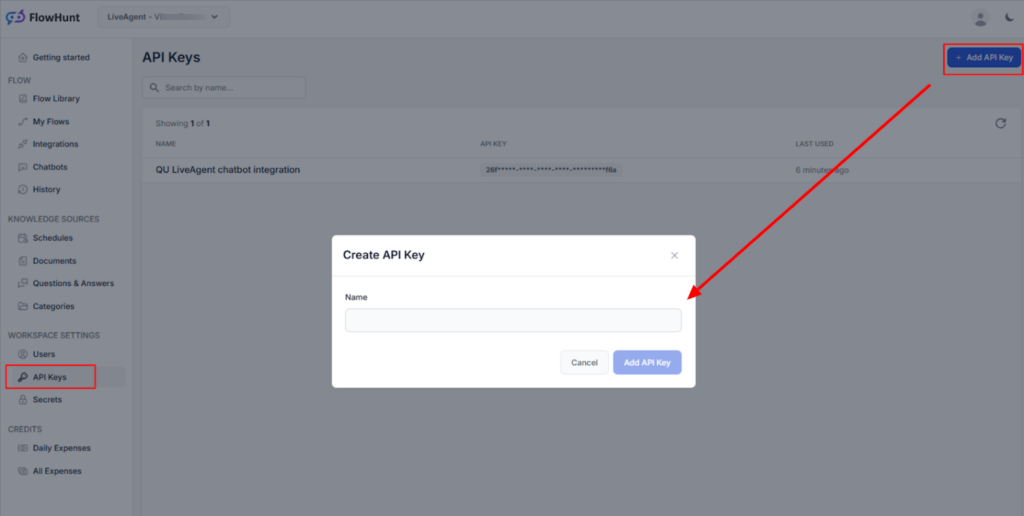
- Nomeie suas chaves e clique em Adicionar Chave de API.
Um pop-up com o número da sua chave aparecerá. Certifique-se de copiar a chave e armazená-la em um lugar seguro. Esta é a única vez que você poderá acessá-la.
Conectando o provedor de IA do LiveAgent
Na sua conta do LiveAgent, navegue até Configuração -> IA -> Configurar provedor de IA e clique em “Adicionar provedor de IA”.
Escolha “FlowHunt”.
- Cole a chave da API que você criou e escolha um nome para sua integração. (Escolher um nome é especialmente importante se você usar vários workspaces no FlowHunt, pois cada workspace possui uma API separada e precisa ser adicionado como uma conexão de provedor separada.)
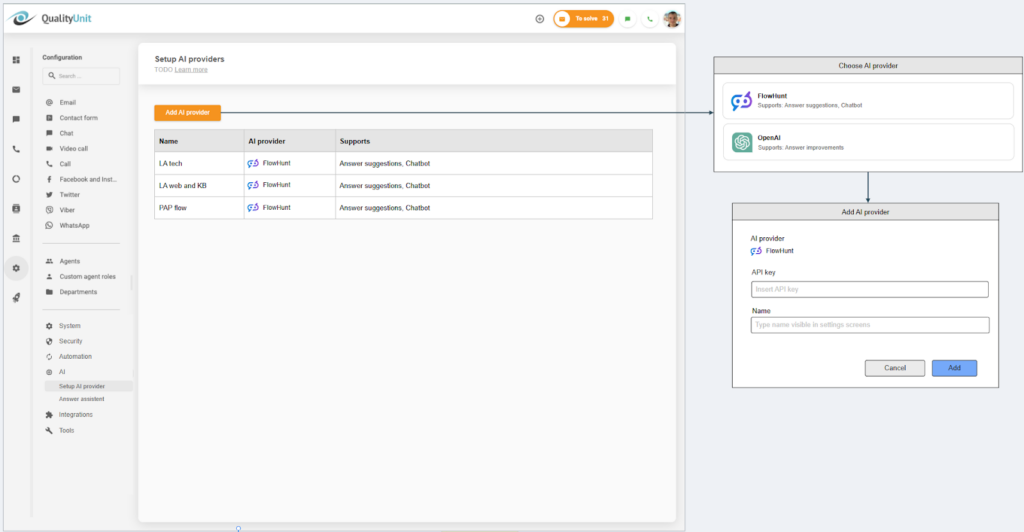
Criando um chatbot LiveAgent
No LiveAgent, navegue até Configuração -> IA -> Chatbot e clique no botão “Adicionar chatbot”.
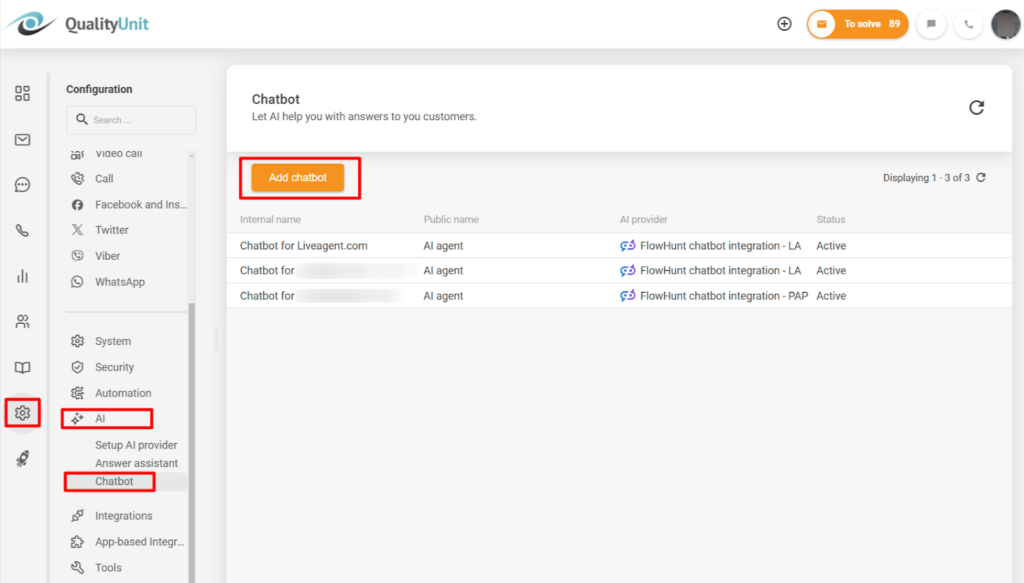
- Escolha o provedor de IA e clique em Avançar.
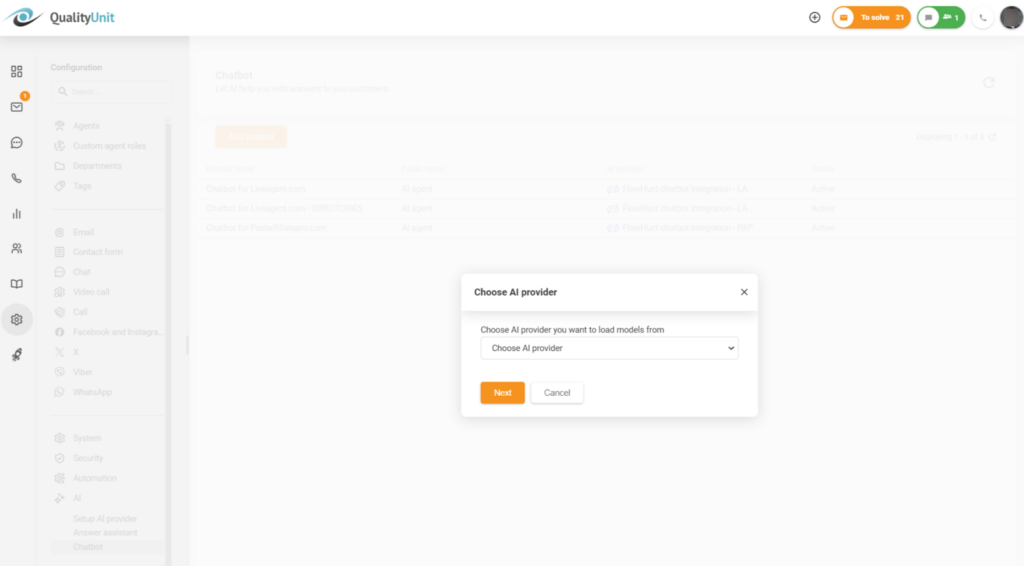
- Selecione um Fluxo da lista disponível em seu espaço de trabalho do FlowHunt.
Escolha um nome público que os visitantes verão no widget de chat.
Digite um nome interno para distinguir o chatbot dos outros.
- Escolha o número mínimo de respostas necessárias antes que a opção de conversar com um agente humano fique disponível.
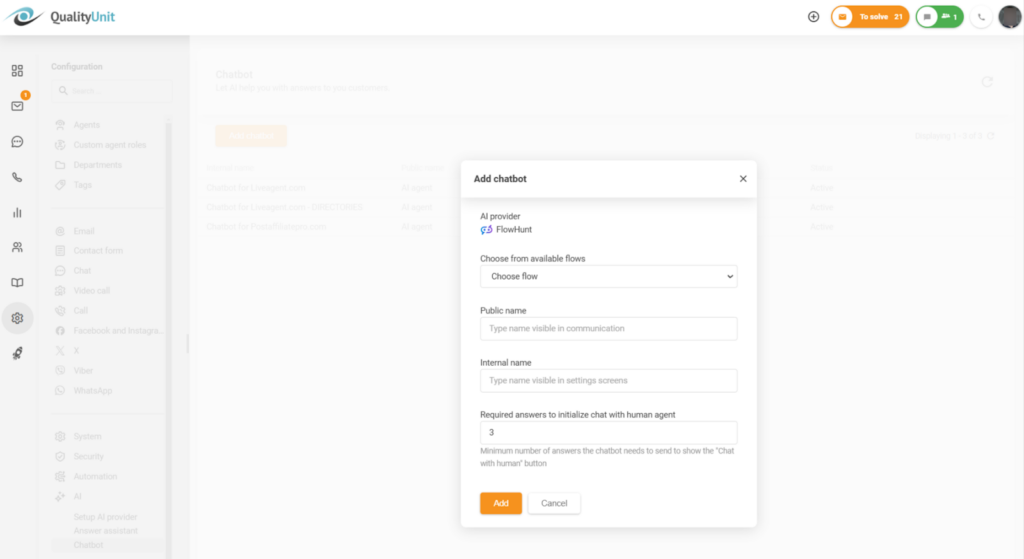
É isso! Seu workspace do FlowHunt agora está integrado com sua conta do LiveAgent. O próximo passo é criar um chatbot personalizado no FlowHunt e vinculá-lo a um dos seus botões de chat do LiveAgent. Para começar, siga nosso guia passo a passo.
Don't have LiveAgent yet?
No problem! LiveAgent offers a 30-day free trial where you can test the FlowHunt integration!
Os 20 melhores softwares de base de conhecimento em 2025
Conheça os 20 melhores softwares de base de conhecimento em 2024! Compare preços e recursos para otimizar a gestão da sua empresa."

 Български
Български  Čeština
Čeština  Dansk
Dansk  Deutsch
Deutsch  Eesti
Eesti  Español
Español  Français
Français  Ελληνικα
Ελληνικα  Hrvatski
Hrvatski  Italiano
Italiano  Latviešu
Latviešu  Lietuviškai
Lietuviškai  Magyar
Magyar  Nederlands
Nederlands  Norsk bokmål
Norsk bokmål  Polski
Polski  Română
Română  Русский
Русский  Slovenčina
Slovenčina  Slovenščina
Slovenščina  简体中文
简体中文  Tagalog
Tagalog  Tiếng Việt
Tiếng Việt  العربية
العربية  English
English